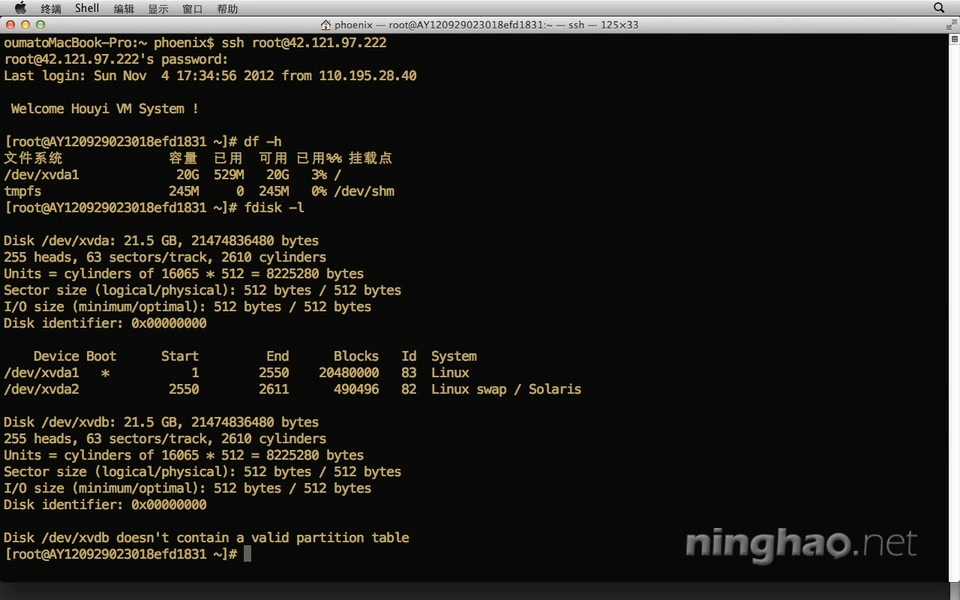阿里的云服务器准备好以后,我们首先要做的就是把自己购买的磁盘空间挂载到系统里面,我们为服务器选择的是 Linux 系统,确切说的是 CentOS 系统。
默认阿里云服务器带了一个 20G 的空间,一般用来存放操作系统和相关的软件,而你真正购买的磁盘空间并不包含这个 20G 的空间,想要使用你购买的磁盘空间,你需要做一些额外的操作。
我们先用 root 身份登录到我们的云服务器: ssh root@42.121.97.222 … 输入密码… 回车
登录成功以后,使用一个 df 命令来查看一下当前系统里的磁盘使用的情况。 df 是 disk free 的简写,这里我们可以再添加一个 h 参数,让输出的结果更容易看懂。
df -h
这里你会看以一个容量是 20G 的磁盘,现在大概使用了 3% 。 这个磁盘的挂载点是系统的根目录。一个 / 线表示的就是根目录的意思。
在这里并没有显示出我们购买的磁盘空间。因为我们还没有把它挂载到系统里。
我们可以使用 fdisk -l … fdisk 是一个创建分区的命令,加上 l 参数可以列出系统里所有磁盘的信息,包括还没有挂载使用的磁盘。
你可以看到 磁盘 /dev/xvda 容量是 21.5 G,这个磁盘已经挂载并且可以使用了,在下面,还有一个磁盘 /dev/xvdb,容量也是 21.5 G,这个就是你购买的磁盘空间,这里显示的容量取决于你购买的磁盘的大小。
在最下面提示我们, /dev/xvdb 没有包含可用的分区表,这也就表示这个磁盘还不能正常使用。下面我们用 fdisk 命令为这个磁盘创建一个分区...
执行 fdisk /dev/xvdb
输入 n … 再输入 p ,主要分区… 分区号码,选择 1...再输入 n,回车,回车,然后再输入 wq 退出。
我们现在就新创建了一个分区,下面我们可以再使用 fdisk -l 命令来查看一下 …
这里在最下面会显示出新的分区 /dev/xvdb1 ,这个磁盘分区就是我们购买的磁盘空间。
要想让这个分区可以使用,我们需要格式化一下,可以使用 mkfs 命令,mkfs 是 make file system 的简称 …
输入:mkfs.ext3 /dev/xvdb1
ext3 是一种文件系统格式 ...
完成以后,我们就可以把这个分区挂载到某个目录上使用了,这里我们可以在 fstab 文件里添加一条关于这个文件系统的信息,这样系统重启以后会自动挂载这个分区。
输入:echo "/dev/xvdb1 /mnt ext3 defaults 0 0 " >> /etc/fstab
这行命令就是把 echo 后面,引号之间的字符添加到 /etc/fstab 这个文件里面,我们要挂载的是 /dev/xvdb1 ,挂载的位置是 /mnt 这个目录。
我们可以使用 cat 可以再查看一下这个文件...
cat /etc/stab
确定以后,执行 mount -a … 这行命令会挂载所有在 /etc/fstab这个文件里的东西。
再运行 df -h … 查看一下磁盘的使用情况。 在输出的结果里,你会看到新的硬盘,/dev/xvdb1 ,我们把它挂载到了根目录下的 mnt 这个目录里了。
也就是,我们可以把网站相关的文件或其它资源都放在这个 mnt 目录下面。